Bu gönderide, iş kullanıcılarının günlük iş dillerini kullanarak verilerle ilgili sorular sorup yanıtlamalarını nasıl sağlayabileceğinizi açıklıyoruz. Amazon QuickSight doğal dil sorgulama işlevi, Amazon QuickSight Q.
QuickSight, modern etkileşimli panolar, doğal dil sorgulaması, sayfalandırılmış raporlar, makine öğrenimi (ML) içgörüleri ve geniş ölçekte yerleşik analitik sağlayan birleşik bir BI hizmetidir. Makine öğrenimi tarafından desteklenen Q, işle ilgili sorularınızı hızla yanıtlamak için doğal dil işlemeyi (NLP) kullanır. Q, bir kuruluştaki herhangi bir kullanıcının kendi dilini kullanarak soru sormaya başlamasını sağlar. Q, panolarınız için kullandığınız aynı QuickSight veri kümelerini kullanır ve raporları böylece verileriniz yönetilir ve güvence altına alınır. Veriler, panolar ve raporlar kullanılarak görsel olarak hazırlandığı gibi, dil tabanlı etkileşimler için de hazır hale getirilebilir. konu. Konular işletme kullanıcılarınızın hakkında soru sorabilecekleri bir konu alanını temsil eden bir veya daha fazla veri kümesinden oluşan koleksiyonlardır. nasıl oluşturulacağını öğrenmek için konubakın Amazon QuickSight Q konuları oluşturma.
QuickSight Q'daki otomatikleştirilmiş veri hazırlığı ile model, konu sizin için kurulum, ancak sağlamanız gereken işinize özgü bazı bağlamlar var. Q'nun perde arkasında gerçekleştirdiği ilk kurulum işi hakkında daha fazla bilgi edinmek için şuraya göz atın: Yeni – Amazon QuickSight Q için Otomatik Veri Hazırlama Duyurusu.
İş kullanıcıları Q'ya QuickSight konsolundan veya web sitenize veya uygulamanıza katıştırılmış olarak erişebilir. Q çubuğunun nasıl yerleştirileceğini öğrenmek için bkz. Kayıtlı kullanıcılar için Amazon QuickSight Q arama çubuğunu yerleştirme or anonim (kayıtsız) kullanıcılar. Q ile katıştırılmış pano örneklerini görmek için şuraya bakın: QuickSight DemoCentral.
İşletme kullanıcılarınızla paylaştığınız bir konu olduğunda, onlar da kendi sorularını sorabilir ve GIF 1'de görüldüğü gibi soruları panolarına kaydedebilirler.

QuickSight yazarları ayrıca, GIF 2'de görüldüğü gibi pano oluşturmayı hızlandırmak için Q görsellerini doğrudan bir analize ekleyebilirler.

Bu gönderi, panolarda veya raporlarda görsel analitik oluşturmaya aşina olduğunuzu varsayar ve kullanımı basit, doğal dil arabirimleri oluşturmak için gereken yeni ve farklı stratejileri paylaşır.
Bu yazıda, aşağıdakileri tartışıyoruz:
- Dar ve odaklanmış bir kullanım senaryosuyla başlamanın önemi
- Sisteme benzersiz iş dilinizi neden ve nasıl öğretmelisiniz?
- Destek sağlayarak ve geri bildirim döngüsüne sahip olarak başarıya nasıl ulaşılır?
Henüz Q etkinleştirmediyseniz, bkz. Amazon QuickSight Q'ya başlarken veya aşağıdakileri izleyin video.
Takip etmek
Aşağıdaki örneklerde, genellikle kullanıma hazır iki örnek konuya atıfta bulunuruz, Product Sales ve Student Enrollment Statistics, böylece giderken takip edebilirsiniz. Hazır olmaları birkaç dakika sürdüğü için bu gönderiye devam etmeden önce konuları şimdi oluşturmanızı öneririz.
Kullanıcılarınızı anlayın
Çözümlere geçmeden önce, doğal dil sorgusu (NLQ) özelliklerinin kullanım durumunuz için ne zaman uygun olduğundan bahsedelim. NLQ, iş alanında uzman olan bir işletme kullanıcısının kapsamlı bir veri alanından çok çeşitli soruları esnek bir şekilde yanıtlaması için hızlı bir yoldur. NLQ, gösterge panolarına olan ihtiyacın yerini almaz. Bunun yerine, bir gösterge tablosunu veya raporlama kullanım senaryosunu geliştirmek için tasarlandığında NLQ, iş kullanıcılarının bir iş analistinden yardım istemeden belirli ayrıntılar hakkında özelleştirilmiş yanıtlar almasına yardımcı olur.
İyi anlaşılmış bir kullanım senaryosuna sahip olmak çok önemlidir çünkü dil doğası gereği karmaşıktır. Aynı kavramı ifade etmenin birçok yolu vardır. Örneğin, bir üniversite "dersler"den "kurslar", "programlar" veya "kayıtlar" gibi çeşitli şekillerde söz edebilir. Dilin de kendine özgü bir belirsizliği vardır - "en iyi öğrenciler", bir kişi için en yüksek GPA ve bir başkası için en yüksek sayıda ders dışı anlamına gelebilir. Kullanım senaryosunu baştan anlayarak, potansiyel belirsizlik alanlarını ortaya çıkarabilir ve bu bilgiyi doğrudan konuya göre oluşturabilirsiniz.
Örneğin, AWS Analytics satış liderliği ekibi QuickSight ve Q kullanıyor aylık iş incelemelerinin bir parçası olarak bölgelerine ilişkin temel metrikleri izlemek için. Satış liderleriyle çalışırken tercih ettikleri terminolojiyi ve iş dilini kullanılabilirlik oturumlarımız aracılığıyla öğrendim. Yaptığım bir gözlem, veri alanına atıfta bulunmalarıydı. Sales Amortized Revenue "adrr" olarak. Bu öğrenmelerle, aşağıda ayrıntılı olarak ele aldığım eşanlamlıları kullanarak bu bağlamı konuya kolayca ekleyebildim. Satış liderlerinden biri, "MBR'mi yazacağım gelecek ay için bu harika olacak. Daha önce birkaç saat süren şeyi şimdi birkaç dakika içinde yapabilirim. Artık müşterimin elde ettiği sonuçları sunmak için çalışmaya daha fazla zaman ayırabiliyorum." Satış lideri "adrr" hakkında bir soru sorarsa, ancak bu bağlantı Q konusuna dahil edilmezse, lider yanlış anlaşıldığını hissedecek ve yanıtı bulmanın orijinal, ancak daha yavaş yollarına geri dönecektir. Daha fazla QuickSight kullanım durumu ve başarı öyküsüne şu adresten göz atın: AWS Büyük Veri Blogu.
Küçük başlayın
Bu bölümde, Q'ya başlarken karşılaştığımız birkaç genel zorluğu ve dikkate almayı paylaşıyoruz.
Veriler çakışan kelimeler içerebilir
Dikkat edilmesi gereken bir tuzak, anket yazma yanıtları, ürün açıklamaları vb. gibi uzun dizeleri olan tüm alanlardır. Bu tür veriler, okuyucuların gezinmesi için ek sözcüksel karmaşıklık getirir. Başka bir deyişle, bir son kullanıcı bir soru sorduğunda, dizelerden birindeki bir kelimenin diğer ilgili alanlarla çakışma olasılığı daha yüksektir; Product alan. Tanımlayıcı olmayan diğer alanlar da çakışmalar içerebilir. Sözcüksel olarak çakışan ve değerler arasında ve hatta alanlar ve değerler arasında aynı olan iki veya daha fazla alan adınız olabilir. Örneğin, bir konunuz olduğunu varsayalım. Product Order Status değerler içeren alan Open ve Closed ve Customer Complaint Status değerlerle birlikte alan Open ve Closed. Bu çakışmayı önlemeye yardımcı olmak için, potansiyel belirsizliği önlemek için son kullanıcılarınız için doğal olan alternatif adları değerlendirin. Örneğimizde, Product Order Status değerleri değiştirin ve Customer Complaint Status için Resolved ve Unresolved.
Toplama adlarını alanlarınıza ve değerlerinize dahil etmekten kaçının
Gereksiz belirsizliğe yol açan diğer bir yaygın tuzak, Q'nun anında yapabileceği temel toplamalar için hesaplanmış alanları dahil etmektir. Örneğin, işletme kullanıcıları bir web sitesi için ortalama tıklama oranlarını veya aydan bugüne ücretsizden ücretliye dönüşümleri izleyebilir. Bir panoda bu tür hesaplamalar gerekli olsa da, Q ile bu hesaplanan alanlara gerek yoktur. Q, Şekil 1'de görebileceğiniz gibi, basitçe "yıldan yıla satışlar" veya "satışlara göre en iyi müşteriler" veya "ortalama ürün indirimi" gibi sorular sormak gibi doğal bir dil kullanarak ölçümleri toplayabilir. Son kullanıcılara önceden tanımlanmış Yıllık Satış alanı veya Q'nun yerleşik Yıllık Toplama özelliğini kullanma arasında seçim yapma olanağı bırakarak, bu seçeneklerden hangisinin onlara en iyi sonucu getirme olasılığının yüksek olduğunu zaten biliyor olabilirsiniz. Hesaplanan alanlara yerleşik karmaşık iş mantığınız varsa, bunlar dahil edilmekle alakalı olmaya devam eder (ve konuyu mevcut analizinizden oluşturursanız, Q bunları getirir.)
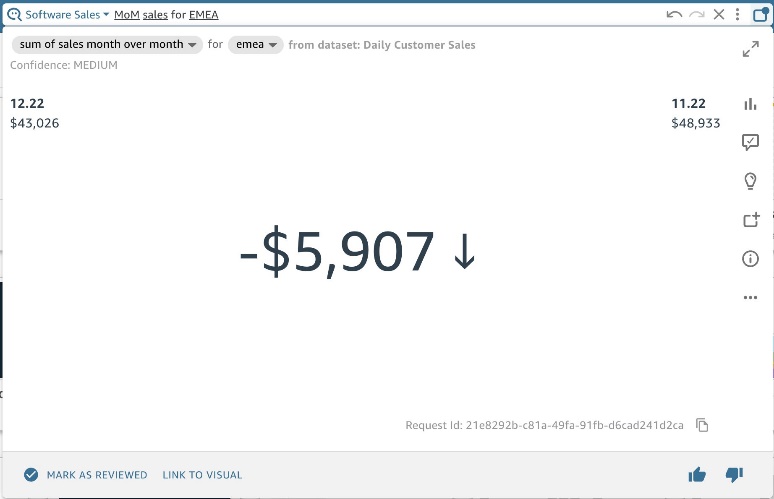
Şekil 1: EMEA için MoM satışlarını gösteren Q görseli
Tek kullanım durumuyla başlayın
Bu gönderi için, gerçek iş kullanıcılarının soracağı iyi tanımlanmış bir dizi soru olarak bir kullanım durumu tanımlamanızı öneririz. Q, panolarda ve raporlarda henüz yanıtlanmayan soruları yanıtlama yeteneği sağlar, bu nedenle yalnızca bir panoya veya veri kümesine sahip olmanız, mutlaka Q'ya hazır bir kullanım senaryonuz olduğu anlamına gelmez. Bu sorular, "Müşterilerim nasıl performans gösteriyor?" gibi işletme kullanıcıları tarafından kullanılan gerçek kelime ve ifadelerdir. burada "performans" kelimesi verilerde "satış amortize edilmiş gelir" ile eşlenebilir, ancak bir işletme kullanıcısı kesin veri adlarını kullanarak soru soramayabilir.
Tek bir kullanım durumu ve bunu karşılayacak minimum sayıda alanla başlayın. Ardından, gerektiğinde kademeli olarak daha fazlasını katmanlayın. Kullanıcıların kendilerini güvende hissetmelerine yardımcı olmak için, örneğin 10 alan ve soruları yanıtlamada %100 başarı oranı ile 30 alan ve %70 başarı oranı ile başlamak yerine, bir konuyu tanıtmak daha iyidir.
Küçük başlamanıza yardımcı olmak için Q, konunuzu mevcut analizinizden tek tıklamayla oluşturmanıza olanak tanır (Şekil 2).
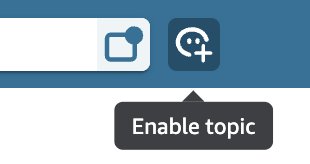
Şekil 2: QuickSight analizinden bir Q konusunu etkinleştirin
Q, analizinizdeki temel meta verileri tarayacak ve analizde nasıl kullanıldıklarına göre yüksek değerli sütunları otomatik olarak seçecektir. Ayrıca mevcut tüm hesaplanan alanlarınızı yeni konuya aktarırsınız, böylece onları yeniden oluşturmak zorunda kalmazsınız.
sözcüksel bağlam ekle
Q iyi derecede İngilizce bilmektedir. Aynı kelimenin çeşitli kalıplarını ve farklı biçimlerini anlar. Bilmediği şey, işletmenizin benzersiz terimleridir ve ona yalnızca siz öğretebilirsiniz.
Eşanlamlılar, anlamsal türler, varsayılan toplamalar, birincil tarih, adlandırılmış filtreler ve adlandırılmış varlıklar dahil olmak üzere Q'ya bu bağlamı sağlamanın bazı önemli yolları vardır. Q konunuzu önceki bölümde açıklandığı gibi oluşturduysanız, birkaç adım önde olursunuz, ancak modelin çalışmasını kontrol etmek her zaman iyidir.
Eşanlamlılar ekle
Yazarlar, iş kullanıcılarının gezinmesine ve yanıtlarını bulmasına yardımcı olmak için bir panoda görsel başlıklar, metin kutuları ve filtre adları kullanır. NLQ ile dil arayüzdür. NLQ, işletme kullanıcılarının sorularını kendi sözleriyle sormalarını sağlar. Yazarın, eşanlamlıları kullanarak Q için bu iş sözlüğü bağlantılarını yapması gerekiyor. İş kullanıcılarınız, gelirden "brüt satışlar", "itfa edilmiş gelir" veya işletmenize özgü herhangi bir sayıda terim olarak bahsedebilir. Konu yazma sayfasından ilgili terimleri ekleyebilirsiniz (Şekil 3).

Şekil 3: İlgili eşanlamlıları ekleme
İş kullanıcılarınız veri değerlerine birden çok şekilde atıfta bulunuyorsa, Q için bu bağlantıları oluşturmak üzere değer eşanlamlılarını kullanabilirsiniz (Şekil 4). Örneğin, Student Enrollment konu, diyelim ki iş kullanıcılarınızın bazen kullandığı First Years eşlemek Freshmen vb. her sınıflandırma türü için. Bu veriler doğrudan veri kümenizde yoksa, değer eşanlamlılarını kullanarak bu eşlemeleri oluşturabilirsiniz (Şekil 5).
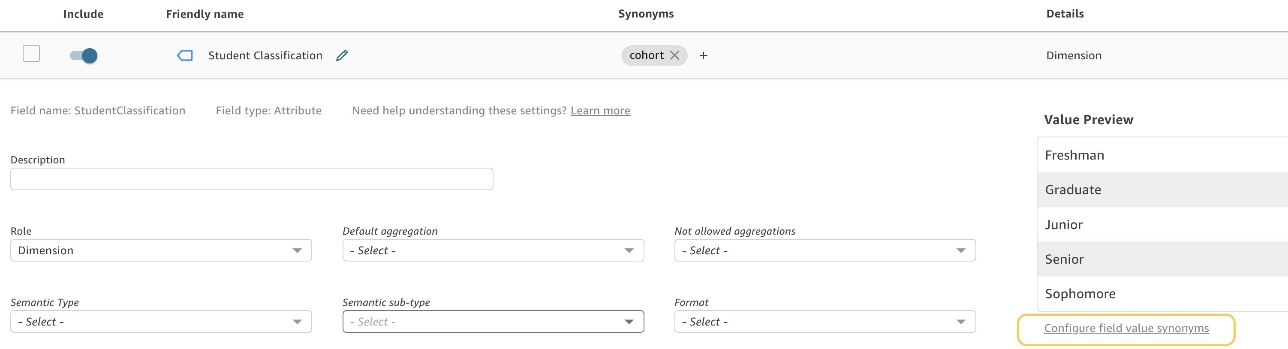
Şekil 4: Alan değeri eş anlamlılarını yapılandırın
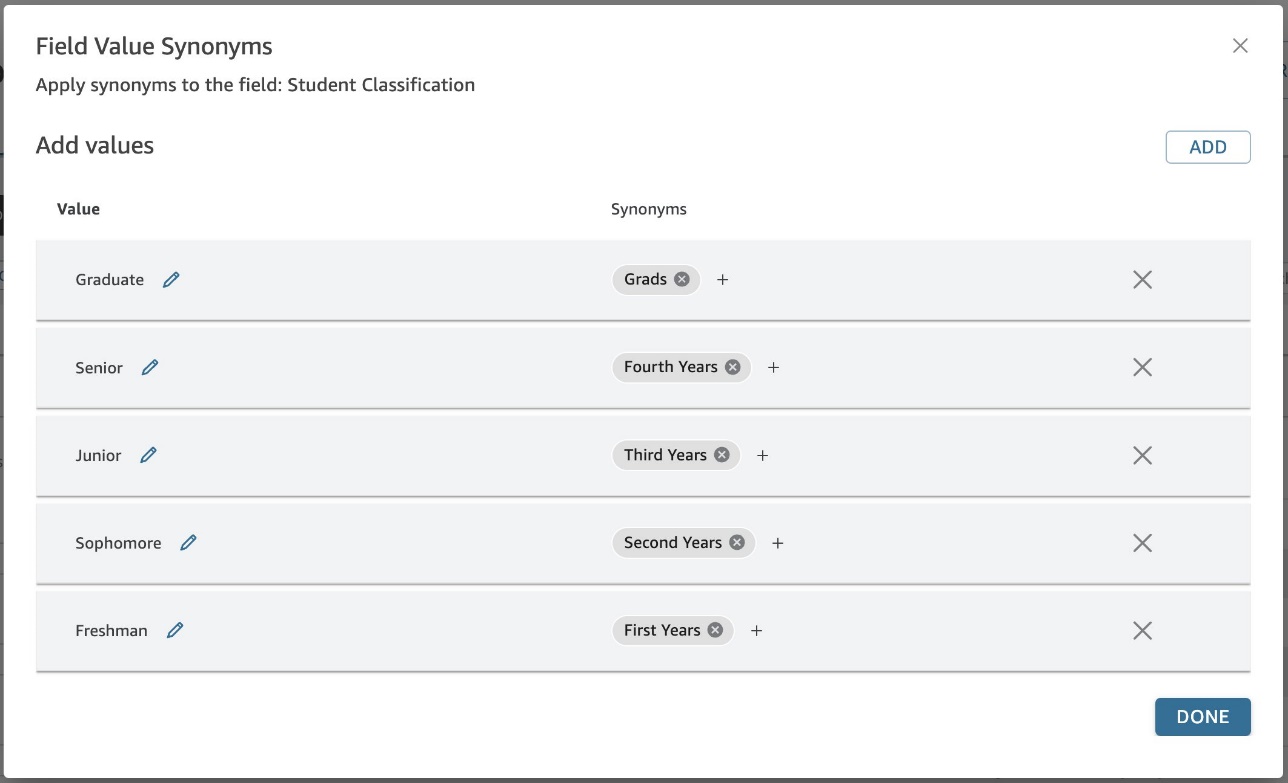
Şekil 5: Öğrenci Kaydı konusu için örnek değer eşanlamlıları
Anlamsal türleri kontrol edin
Otomatik veri hazırlığı kullanarak bir konu oluşturduğunuzda, Q otomatik olarak algılayabildiği ilgili semantik türleri seçecektir. Q, kim, nerede, ne zaman ve kaç tane gibi belirsiz soruları yanıtlamak için hangi belirli alanların kullanılacağını anlamak için anlamsal türleri kullanır. Örneğin, öğrenci kayıt istatistikleri örneğinde, Q zaten ayarlandı Home of Origin as Location yani birisi "nerede" diye sorarsa, Q bu alanı kullanacağını bilir (Şekil 6). Başka bir örnek ekliyor Person için Student Name ve Professor böylece Q, işletme kullanıcılarınız "kim" diye sorduğunda hangi alanların kullanılacağını bilir.
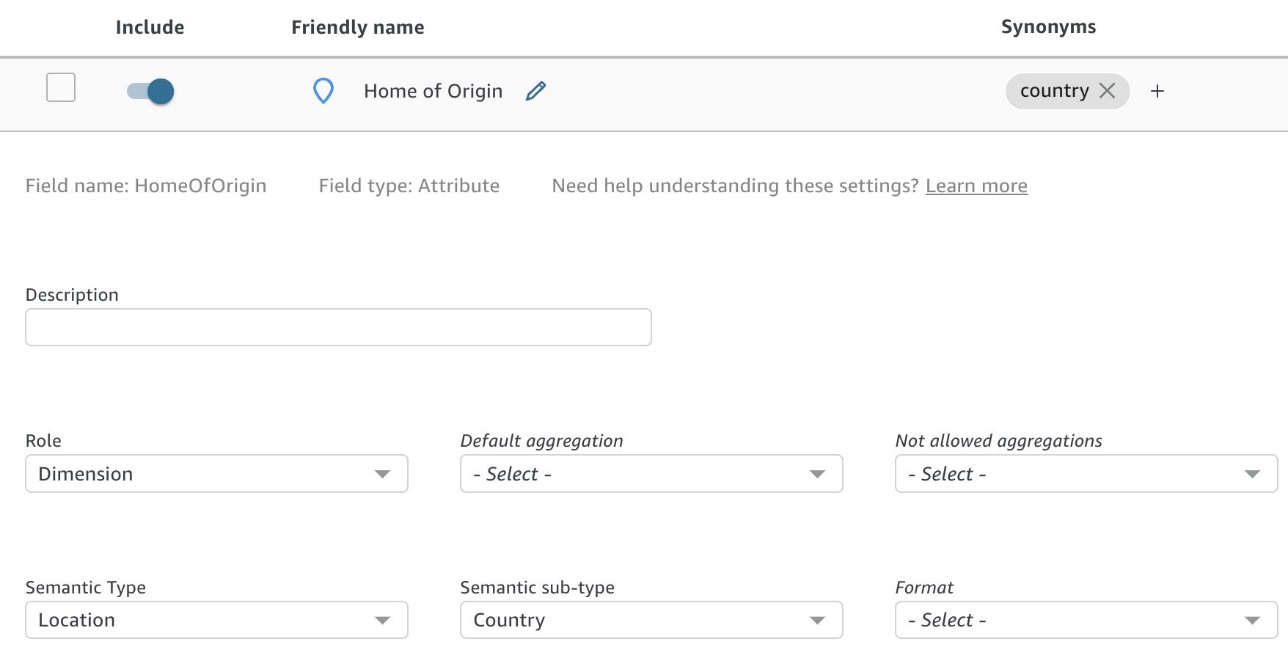
Şekil 6: Semantik Tip “Konum” olarak ayarlandı
Diğer bir önemli anlam türü ise Identifier. Bu, işletme kullanıcılarınız "2021'de kaç tanesi biyolojiye kaydoldu?" gibi sorular sorduğunda Q'ya neyi sayması gerektiğini söyler. (Şekil 7). Bu örnekte, Öğrenci Kimliği şu şekilde ayarlanmıştır: Identifier.
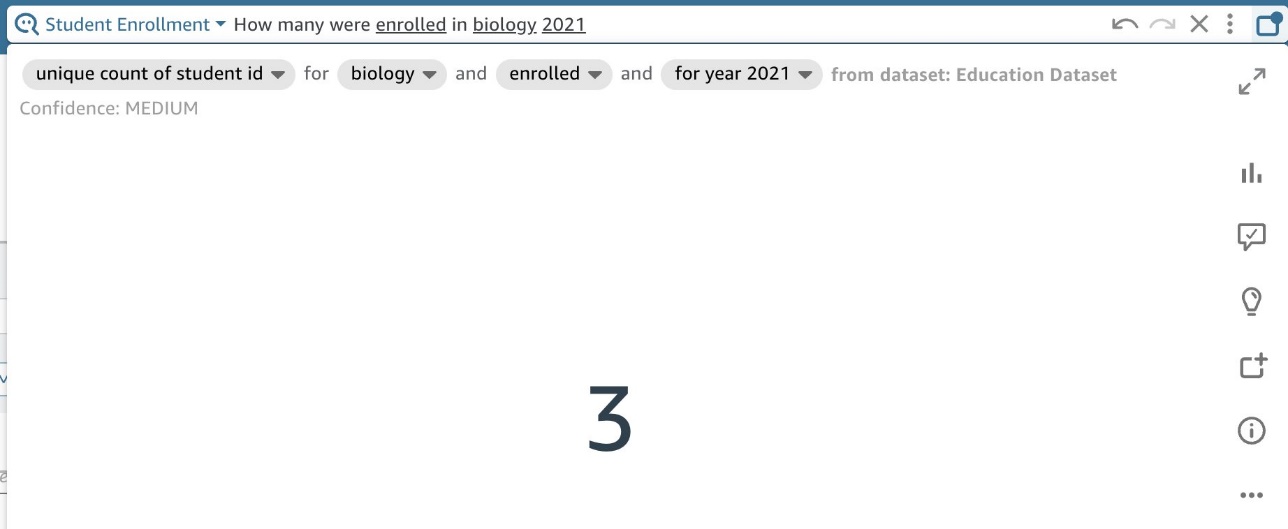
Şekil 7: “Kaç tane” sorusunu gösteren Q görseli
Örtük soru ifadeleriyle eşleşen anlamsal türlerin bir listesi aşağıdadır:
Location: Nerede?PersonorOrganization: Kim?- Kişi veya kuruluş alanı yoksa, Q tanımlayıcıyı kullanır
Identifier: Kaç tane? sayısı nedir?Duration: Ne kadardır?Date Part: Ne zaman?Age: Kaç yaşında?Distance: Ne kadar uzak?
Anlamsal türler, modele "en pahalı" veya "en ucuz" gibi eşleme terimleri dahil olmak üzere başka şekillerde de yardımcı olur. Currency. Her zaman alakalı bir semantik tip yoktur, bu yüzden bunları boş bırakmakta bir sakınca yoktur.
Varsayılan toplamaları ayarla
Q her zaman bir iş kullanıcısının istediği ölçüm değerlerini toplayacaktır, bu nedenle diğer değerlerle bir araya getirildiğinde anlamlarını koruyan ölçümler kullanmak önemlidir. Bu yazı yazıldığı sırada, Q en iyi özet niteliğindeki temel verilerle, örneğin bir para birimi değeri veya bir sayımla çalışır. Özetleyici olmayan metrik örnekleri yüzdeler, yüzdelikler ve medyanlardır. Bu tür ölçümler, birbiri ile toplandığında yanıltıcı veya istatistiksel olarak hatalı sonuçlar verebilir. Q, önce temel verilerde bu hesaplamaları gerçekleştirmeden son kullanıcılar tarafından ortalamalar, yüzdelikler ve medyanlar üretmek için kullanılabilir.
Varsayılan toplamaları ayarlayarak Q'nun verilerinizin arkasındaki iş mantığını anlamasına yardımcı olun. Örneğin, Student Enrollment konu, her ders için öğrenci test puanlarımız var, ortalaması alınmalı ve toplanmamalı, çünkü bu bir yüzdedir. Bu nedenle, ayarladık Average varsayılan ve ayarlı olarak Sum izin verilmeyen bir toplama türü olarak (Şekil 8).
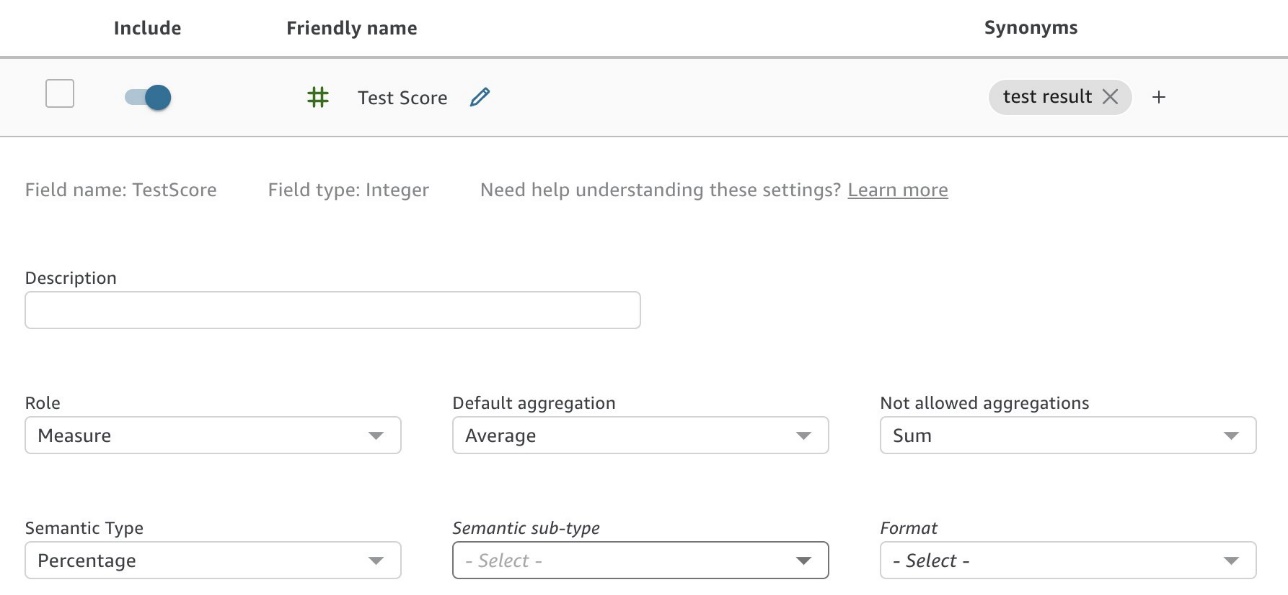
Şekil 8: Yüzde veri alanı için "Toplam"ın "İzin verilmeyen toplama" olarak ayarlanması
Son kullanıcıların doğru bir sayım elde etmesini sağlamak için, her boyutlu alan için varsayılan toplama türünün Distinct Count or Count ve buna göre ayarlayın. Örneğin, “kaç kurs sunuyoruz” diye sormak isteseydik, Courses için Distinct Count çünkü temel alınan veriler, kayıtlı her öğrenciyi izlemek için aynı kurs için birden çok kayıt içerir.
Bir sayımımız varsa, 6,000'in üzerinde kurs elde ederiz; bu, veri içeren tüm satırların sayısıdır. Courses veri kümesindeki her öğrenciyi kapsayan alan (Şekil 9).
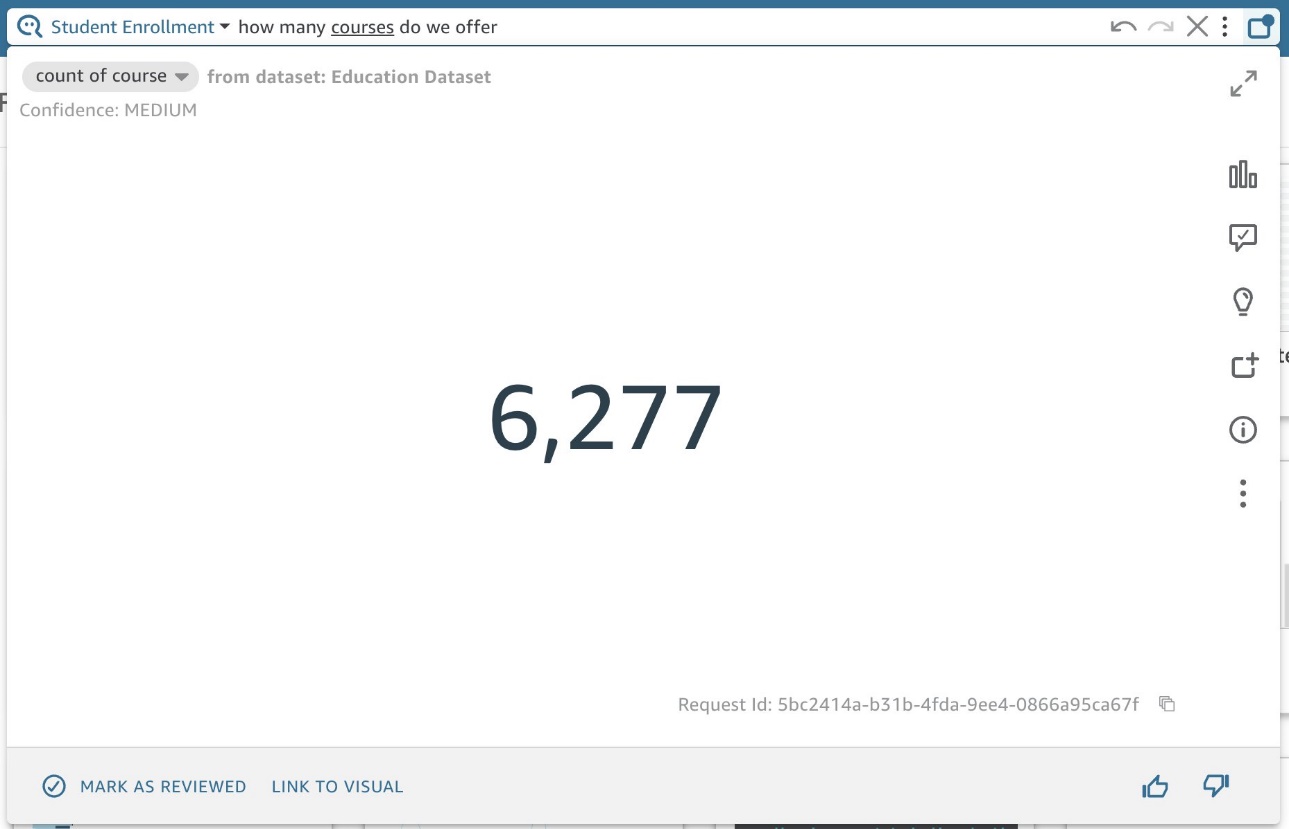
Şekil 9: Kurs sayısını gösteren Q görseli
Varsayılan toplamayı şu şekilde ayarlarsak Distinct Count, son kullanıcının beklediği gibi olma olasılığı daha yüksek olan benzersiz kurs adlarının sayısını alırız (Şekil 10).
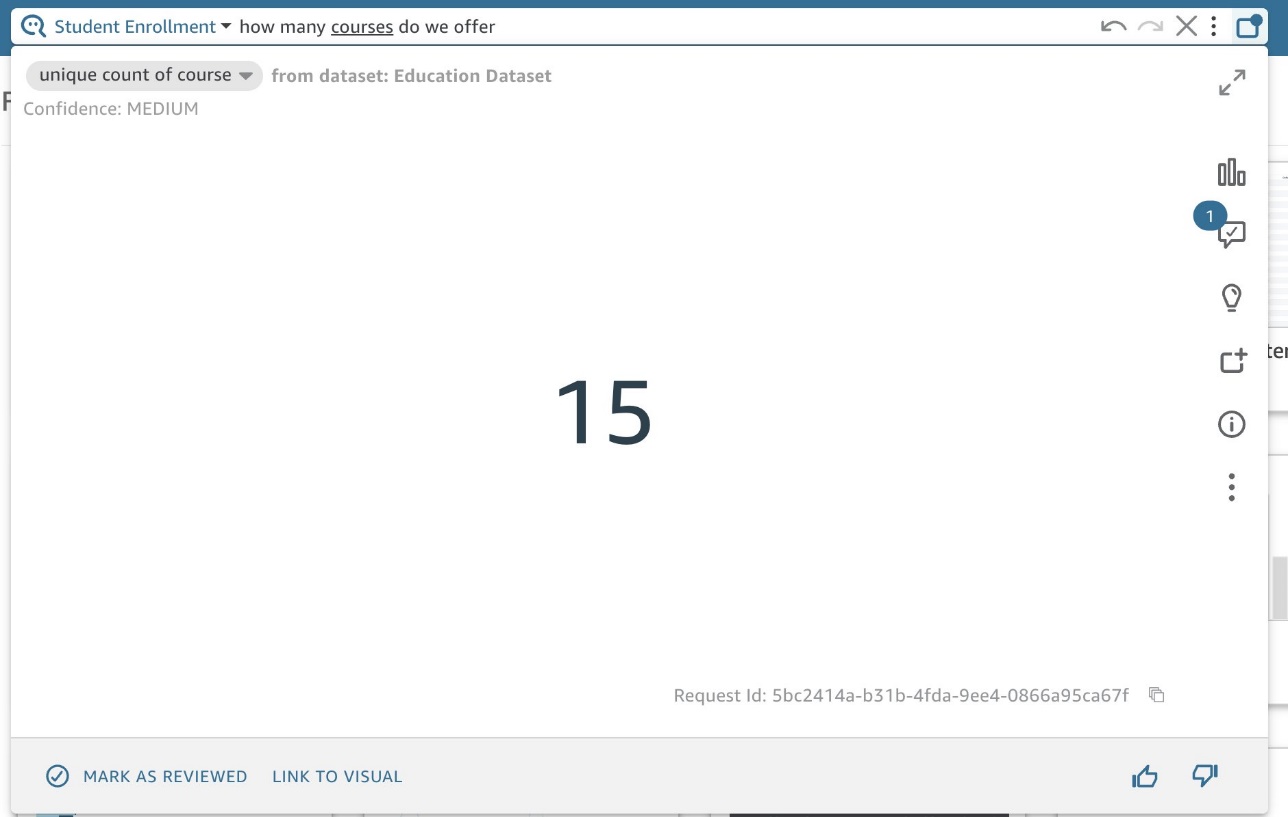
Şekil 10: Kursların benzersiz sayısını gösteren Q görseli
Birincil tarih alanını inceleyin
Q, "ne zaman" veya "siz" gibi zamanla ilgili soruları yanıtlamak için otomatik olarak birincil tarih alanını seçecektir. Verileriniz birden fazla tarih alanı içeriyorsa, Q'nun varsayılan seçiminden farklı bir tarih seçmek isteyebilirsiniz. Son kullanıcılar, ek tarih alanlarını da açıkça adlandırarak sorabilir (Şekil 12). İsterseniz her zaman farklı bir tarih belirtebilirsiniz. Birincil tarihi gözden geçirmek veya değiştirmek için konu sayfasına gidin, Veri bölümünü seçin ve Veri Setleri sekme. Veri kümesini genişletin ve şu değeri gözden geçirin: varsayılan tarih (Şekil 11).
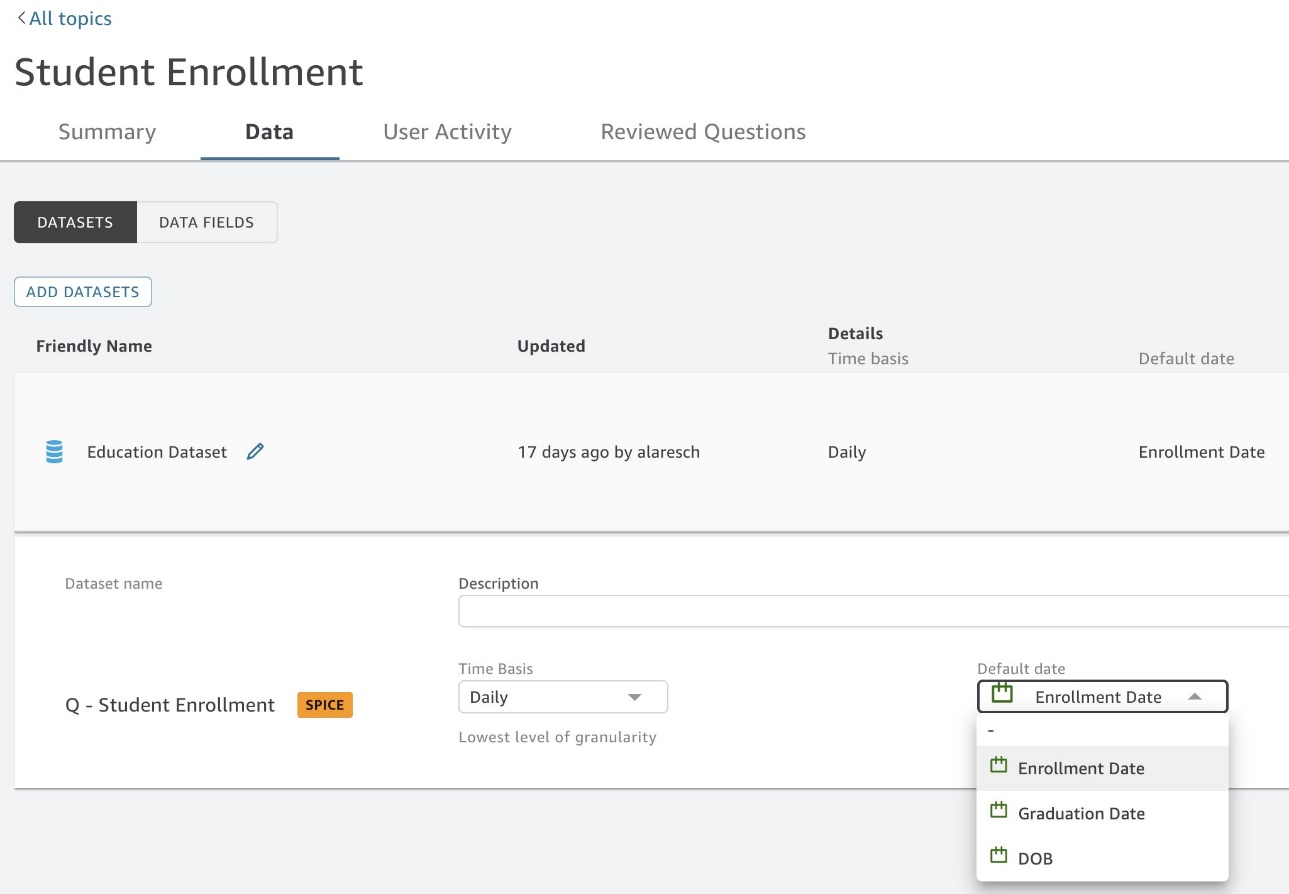
Şekil 11: Varsayılan tarihi gözden geçirme
Tarihi gerektiği gibi değiştirebilirsiniz.
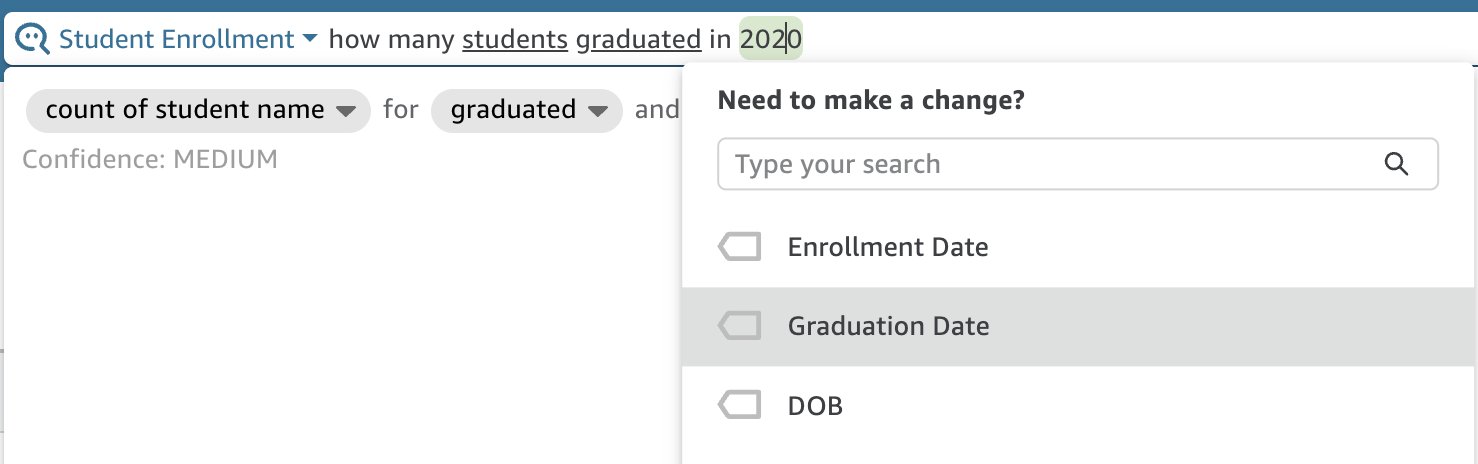
Şekil 12: Varsayılan olmayan tarihlerin sorulması
Adlandırılmış filtreler ekle
Bir panoda, filtreler, kullanıcıların ilgi alanlarına odaklanabilmeleri için kritik öneme sahiptir. Q ile geleneksel filtreler gerekli değildir, çünkü kullanıcılar Q konusuna dahil edilen herhangi bir alan değerini otomatik olarak filtrelemeyi isteyebilir. Örneğin, "Geçen hafta Acme Inc.'in tekrar alışveriş yapanlar için yaptığı indirimler ne kadardı?" diye sorabilirsiniz. Filtreleri bir kontrol panelinde (tarih, müşteri adı ve geri dönen ve yeni müşteri) oluşturmak yerine, Q anında yanıt vermek için anında filtreleme yapar.
Q ile bir filtre işletme kullanıcılarınızın Q'ya döndürülen sonuçları filtreleme talimatı vermek için kullanacağı belirli bir kelime veya ifadedir. Örneğin, öğrenci test puanlarınız var, ancak kullanıcılarınız için başarısız test puanları hakkında soru sorabilecekleri bir yol istiyorsunuz. Test puanlarının %70'in altında olması olarak tanımlanan “Başarısız” için bir filtre ayarlayabilirsiniz (Şekil 13).
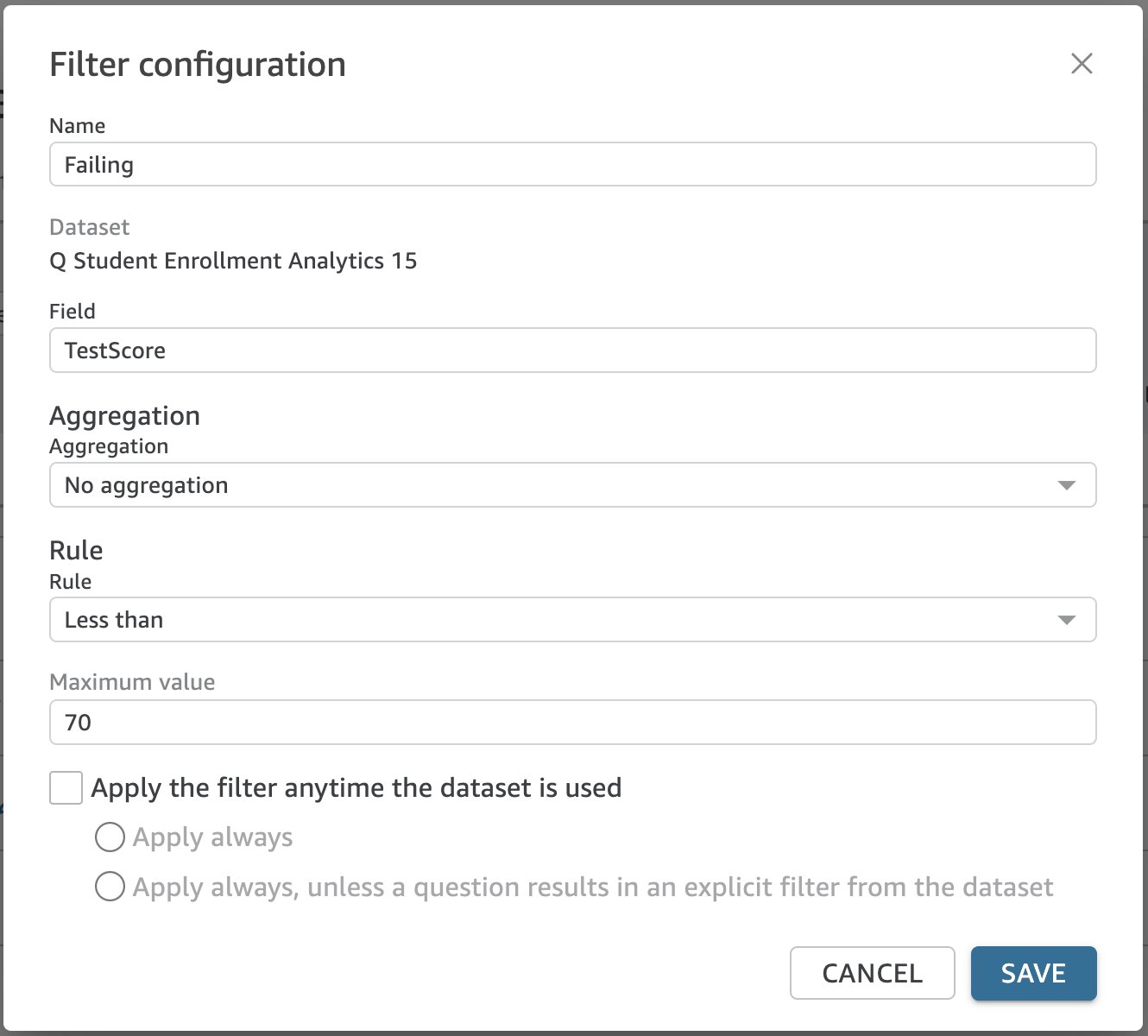
Şekil 13: Bir ölçü kullanarak filtre yapılandırma örneği
Ek olarak, belki bir alanınız vardır. Student Classification, Içeren Freshmen, Sophomore, Junior, Senior, ve Graduateve kullanıcıların "lisans öğrencileri" ve "mezunlar" hakkında soru sormasına izin vermek istiyorsunuz (Şekil 14). İlgili değerleri içeren bir filtre yapabilirsiniz.
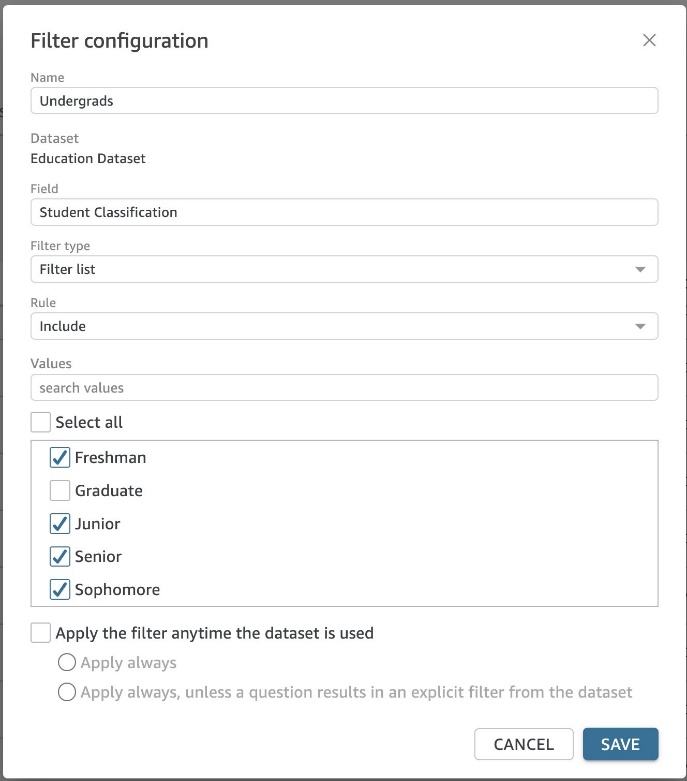
Şekil 14: Boyut kullanan filtre yapılandırma örneği
Adlandırılmış varlıklar ekle
Adlandırılmış varlıklar, bir kullanıcı belirli bir kelime veya kelime öbeği istediğinde Q'nun bir alan kümesini tablo görseli olarak döndürmesini sağlamanın bir yoludur. Birisi "perakende aralık ayı satışlarını" öğrenmek isterse ve herhangi bir ekstra bağlam olmaksızın 6,169$ diyen bir KPI alırsa, bu sayının içerdiği tüm verileri anlamak zordur (Şekil 15).
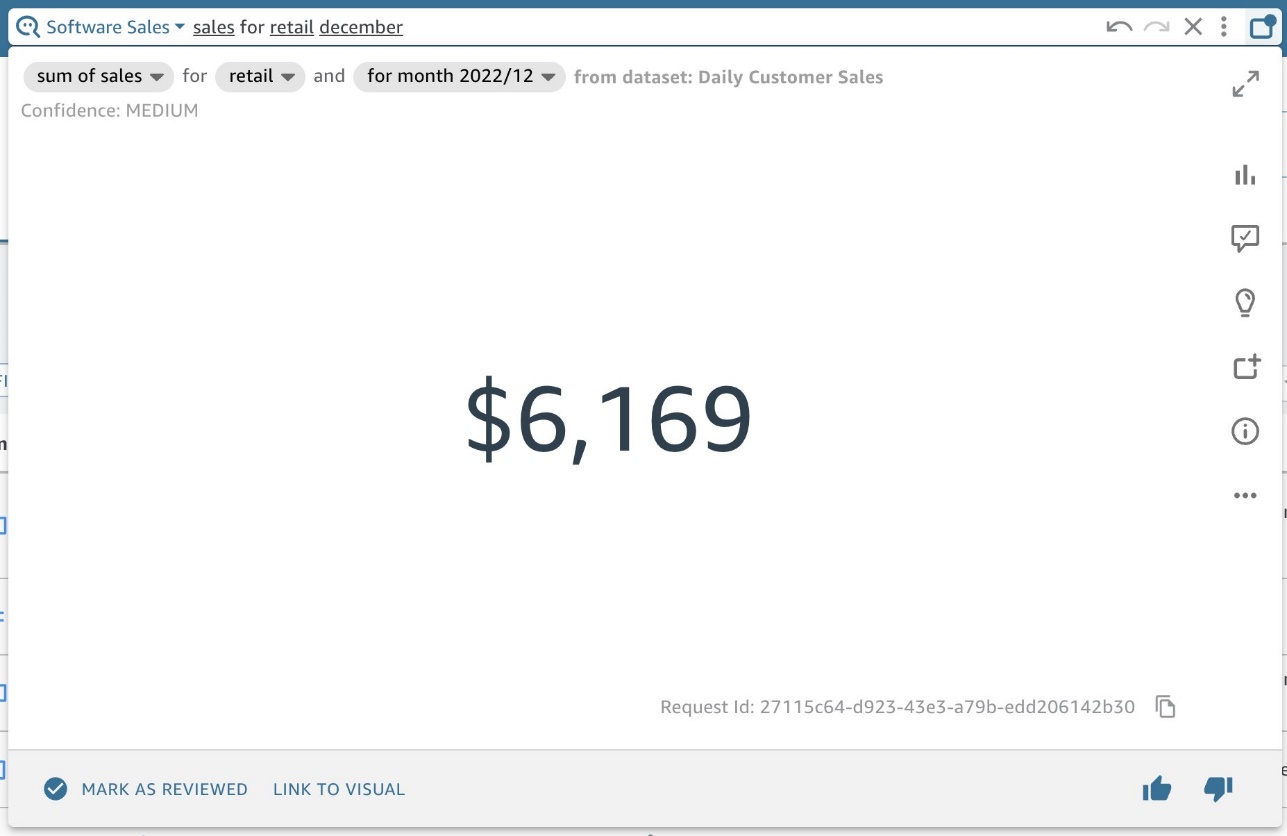
Şekil 15: “Perakende Aralık ayı satışlarını” gösteren AQ görseli
KPI'yı diğer ilgili boyutlarla birlikte bir tablo görünümünde sunarak, veriler anlamın anlaşılmasını kolaylaştıran ek bağlam içerir (Şekil 16).
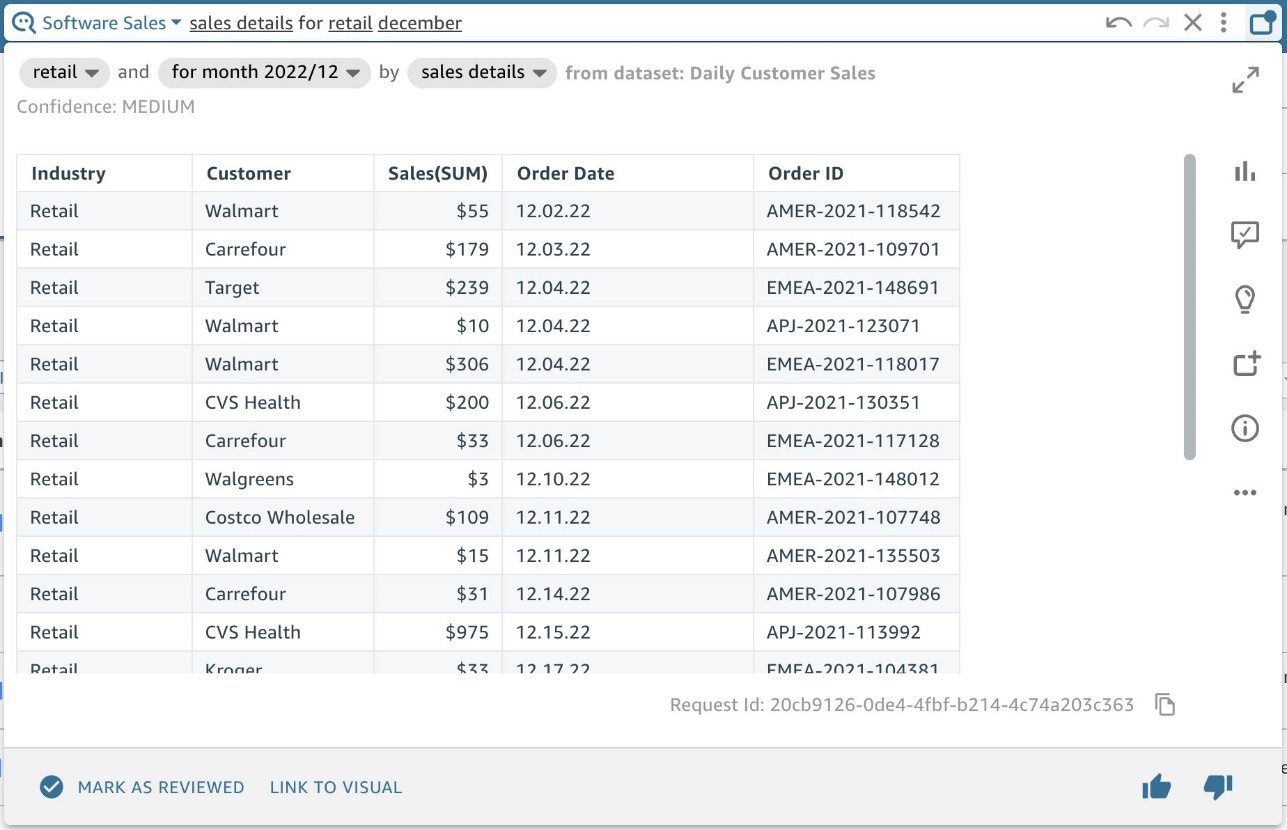
Şekil 16: "Perakende Aralık ayı için satış ayrıntılarını" gösteren AQ görseli
Bu tablo görünümlerini oluşturarak, her bir veri parçasını açıkça sormak zorunda kalmadan görmek istedikleri bilgileri tahmin ederek iş kullanıcılarınızı mutlu bir şekilde şaşırtabilirsiniz. En iyi yanı, işletme kullanıcılarınızın kendi veri sorularını yanıtlamak için dili kullanarak tabloyu kolayca filtreleyebilmesidir. Örneğin, Student Enrollment konu oluşturduk Student information Ad, branş, e-posta ve kurs başına test puanları gibi bazı önemli öğrenci ayrıntılarıyla birlikte adlandırılmış varlık.
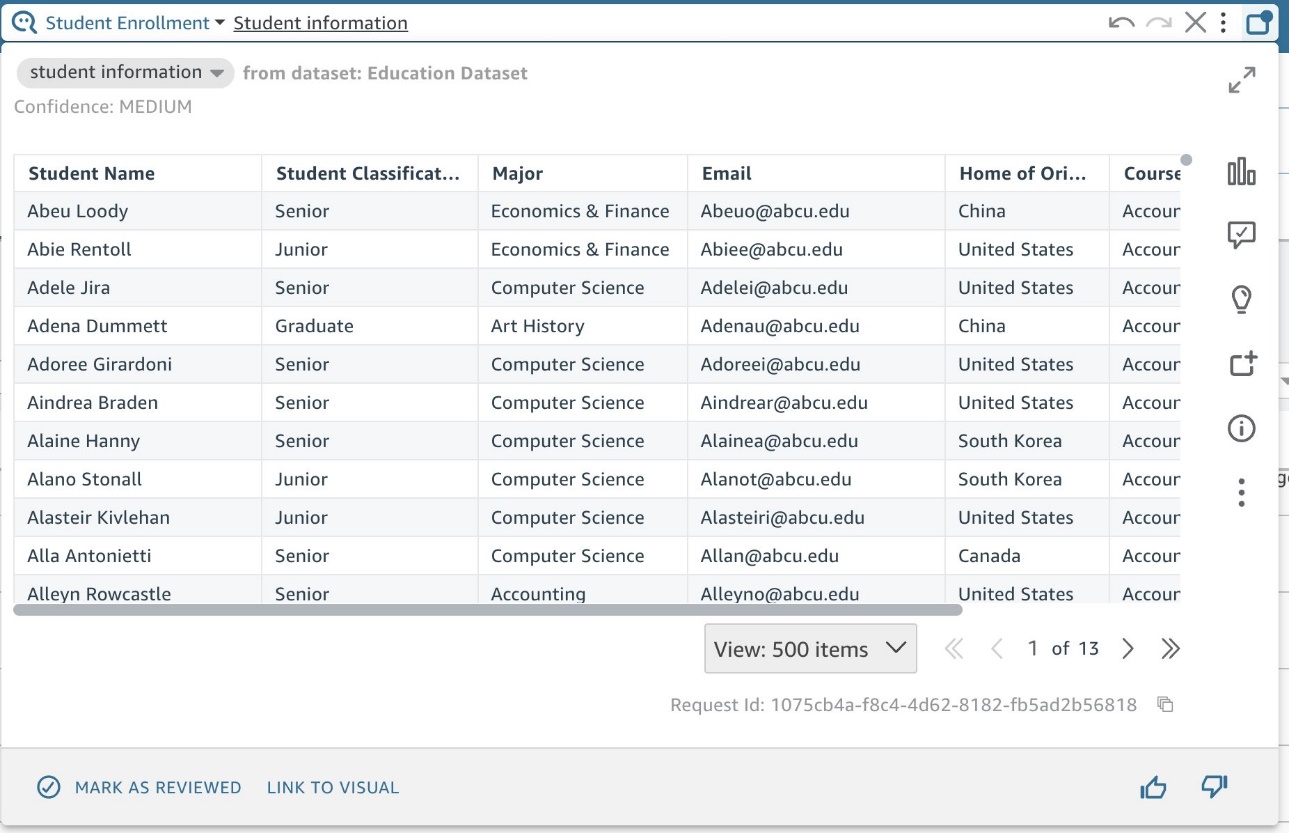
Şekil 17: Adlandırılmış varlık örneği
Bir üniversite yöneticisi, biyolojide başarısız olan öğrencilere ulaşmak isterse, "biyoloji alanında başarısız olan öğrenciler için öğrenci bilgileri" isteyebilir. Bir adımda, ulaşabilmeleri için e-postalarını ve test puanlarını zaten içeren filtrelenmiş bir liste alırlar (Şekil 18).
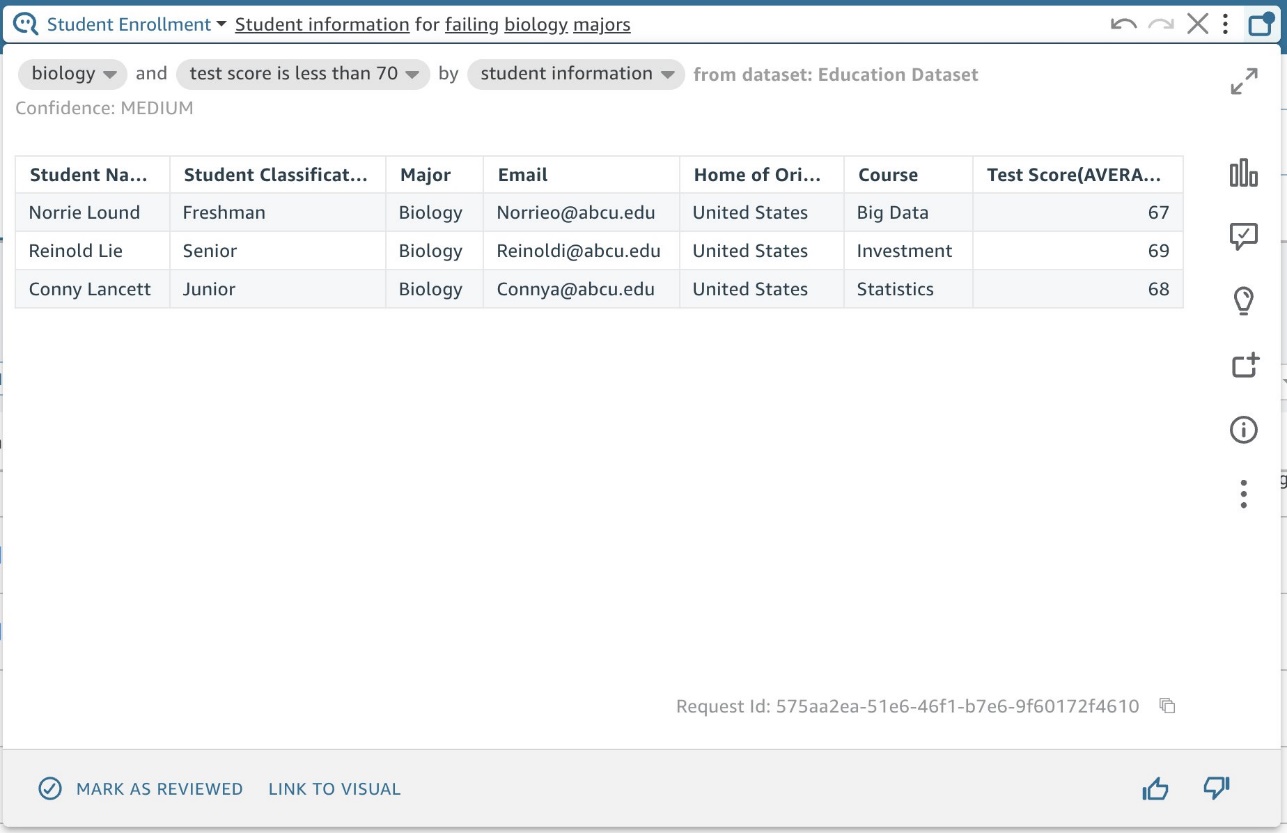
Şekil 18: Adlandırılmış bir varlığı filtreleme
Üniversite yöneticisi, öğrencilerin telefon numaralarını da görmek isteyip ücretsiz ders verme teklifinde bulunan metinler göndermek isterse, Q "Telefon numaralarıyla birlikte biyoloji bölümlerinde başarısız olan öğrenci bilgileri" sorabilir. Şimdi, Mobile birinci sütun olarak eklenir (Şekil 19).
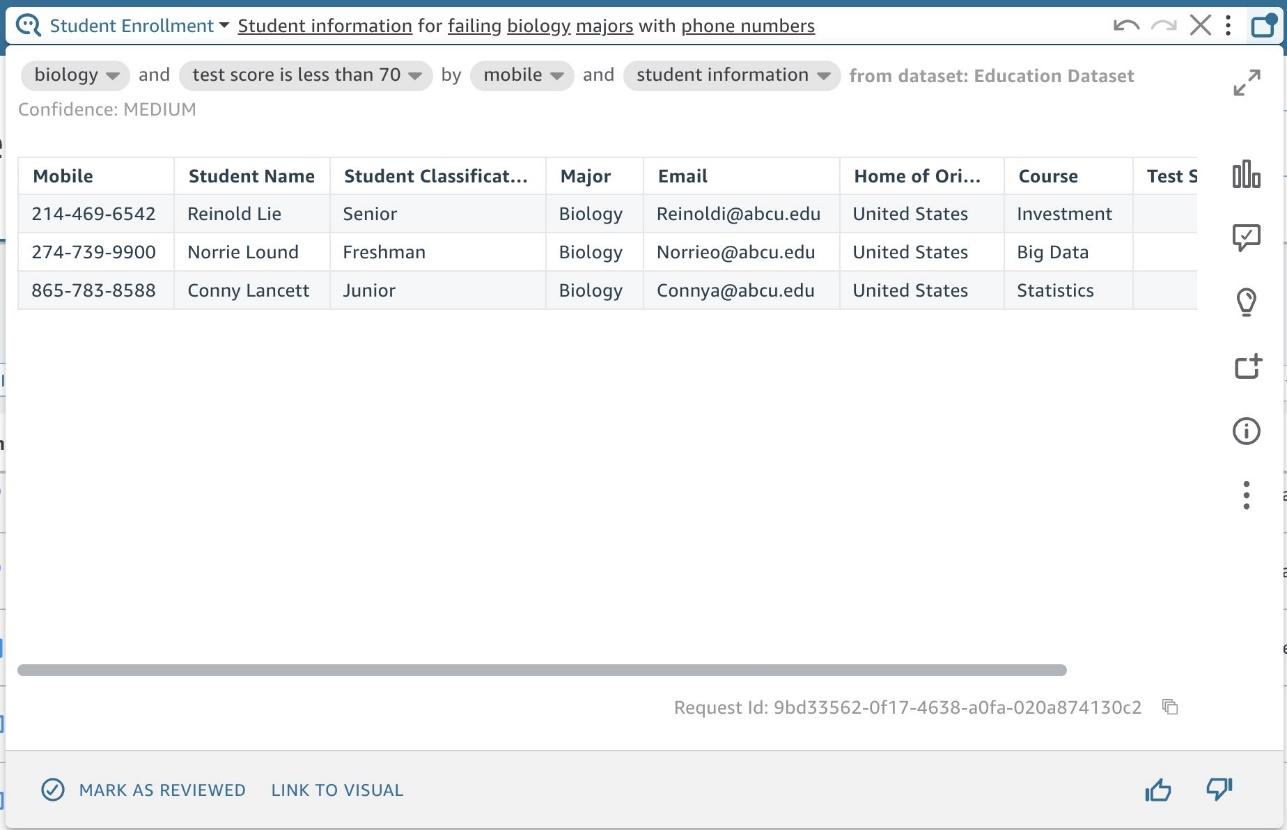
Şekil 19: Adlandırılmış bir varlığa sütun ekleme
İşletme kullanıcılarınızın bu veri grubuna başvurabilecekleri tüm yolları yakalamak için eşanlamlılar kullanılarak varlıklara da başvurulabilir. Örneğimizde, üniversite yöneticilerinin kullandığı ortak terminolojiye göre “öğrenci iletişim bilgileri” ve “akademik ayrıntılar” da ekleyebiliriz.
Veri alanlarında kalıp aramanın yanı sıra, iş kullanıcılarınızın neyi önemsediğini kendinize sorun. Örneğin, İK uzmanlarımıza ilişkin verilerimizin olduğunu ve onların iş ilanları, adaylar ve işe alım görevlilerini önemsediklerini bildiğimizi varsayalım. Her yazar grupları biraz farklı düşünebilir, ancak kökleri işinizde yapılması gereken işlere dayandığı sürece, gruplamalarınız değer sağlıyor. Bu üç grubu göz önünde bulundurarak, tüm verileri bu gruplardan birine sıralayabiliriz. Bu kullanım durumu için, bizim Candidate kova yaklaşık 20 alanla oldukça büyük. Listeyi tarayabilir ve reddedilen ve kabul edilen adayların bilgilerini takip ettiğimizi görebiliriz, böylece metrikleri iki gruba ayırmaya başlayabiliriz: Successful Candidates ve Rejected Candidates. Şimdi gibi bilgiler Offer Letter Date, Accept Date, ve Final Salary hepsi içinde Successful Candidate grubu ve R ile ilgili alanlarejected Candidates açıkça gruplandırılır.
Varlıkların nasıl oluşturulacağına ilişkin stratejileri merak ediyorsanız, kart sıralama tekniklerine göz atın.
içinde Product Sales örnek konu, verileri taradıktan sonra, Sales, Product, ve Customer analiz edilecek üç temel bilgi grubu olarak. Alıştırmayı kendi verileriniz üzerinde deneyin ve herhangi bir soru sormaktan çekinmeyin. QuickSight Topluluğu. Adlandırılmış varlıkların nasıl oluşturulacağını öğrenmek için bkz. Bir konu veri kümesine adlandırılmış varlıklar ekleme.
NLQ'nun benimsenmesini sağlayın
Konunuzu geliştirdikten, bazı okuyucularla test ettikten ve daha geniş bir kitle için kullanılabilir hale getirdikten sonra, benimsemeyi sağlamak için iki stratejiyi izlemeniz önemlidir.
İlk olarak, iş kullanıcılarınıza destek sağlayın. Destek, kısa bir eğitim videosu veya haber bülteni duyurusu gibi görünebilir. Aktif kullanıcıların sorular veya geliştirmeler gönderebileceği Slack veya Teams sohbeti gibi açık bir kanal tutmayı düşünün.
Amazon'da, Prime ekibinin yerleşik Q uygulamaları için PrimeQ adını verdikleri özel bir Ürün Yöneticisi (PM) vardır. Başbakan, Prime ekibinin onlara her türlü soruyu sorabileceği ve ne tür yanıtlar alabilecekleri hakkında fikir alabileceği düzenli demo ve eğitim oturumlarına ev sahipliği yapar. Proje Yöneticisi ayrıca, Q'dan değer alan Prime ekip üyelerinden örnek sorular, SSS'ler ve alıntılarla birlikte yeni veri ve konuların kullanılabilirliğini duyurmak için aylık bir haber bülteni gönderir. Proje Yöneticisi ayrıca, her bir sorunun alındığı aktif bir Slack kanalına sahiptir. PM veya Prime ekibindeki bir veri mühendisi tarafından 24 saat içinde yanıtlanır.
Profesyonel ipucu: İşletme kullanıcılarınızın, takılıp kaldıklarında kime ulaşabileceklerini bildiklerinden emin olun. "Yazarınıza ulaşın" kara kutusundan kaçının, böylece okuyucular sorularının bilinen bir kişi tarafından yanıtlanacağından emin olurlar. Katıştırılmış uygulamalar için destek almanın kolay bir yolunu oluşturduğunuzdan emin olun.
İkincisi, sağlıklı bir geri bildirim döngüsü sürdürün. Doğrudan üründeki kullanım verilerine bakın ve okuyucularınızla bire bir oturumlar planlayın. Benimsemeyi takip etmek ve yanıtlanamayan sorular soran okuyucuları belirlemek için kullanım verilerini kullanın (Şekil 1). Deneyimi yinelemeye ve iyileştirmeye nasıl devam edeceğinizi öğrenmek için hem başarılı hem de mücadele eden okuyucularınızla etkileşim kurun. İş kullanıcılarıyla konuşmak, dilin üstü kapalı belirsizliğini ortaya çıkarmak için özellikle önemlidir.
Amazon'da başka bir örnek, ilk lansmanından sonra Revenue Insights AWS Analytics satış ekibi için konu, bir QuickSight Çözüm Mimarı (SA) ve ben, yanıtlanamayan soruları izlemek için kullanım sekmesini günlük olarak kontrol ettik ve sorularını nasıl değiştireceklerini veya biz sorularının artık işe yaraması için bir değişiklik yaptı. Örneğin, başlangıçta kapalı bir alanımız vardı. Market Segment ve bir satış liderinden segmente göre satışlar hakkında soru soran bir soru fark ettim. Sahayı açtık ve bu soruların artık işe yarayacağını bilmesini sağladık. SA ve benim diğer paydaşlarla birlikte bir Slack kanalımız var, böylece asenkron olarak kolaylıkla sorun giderebiliriz. Konu birkaç aydır mevcut olduğuna göre, kullanım sekmesini haftalık olarak kontrol ediyoruz.
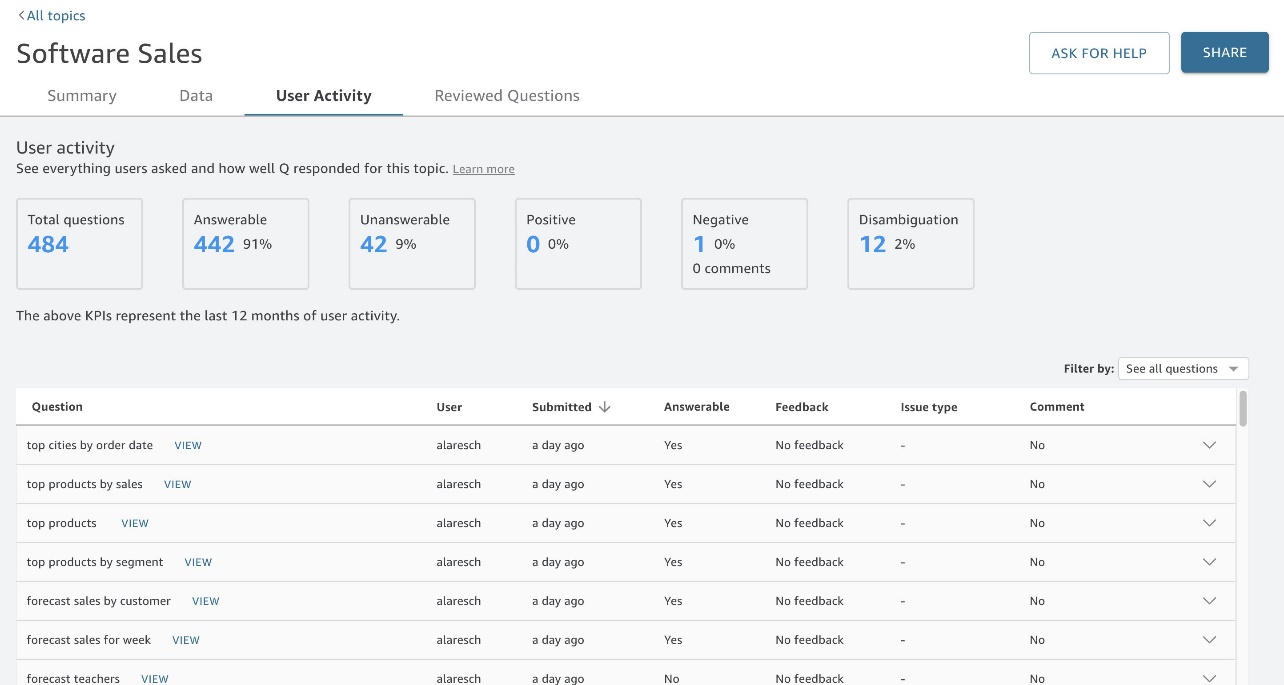
Şekil 20: Q'daki Kullanıcı Etkinliği sekmesi
Sonuç
Bu gönderide, dilin doğası gereği ne kadar karmaşık olduğunu ve sisteme benzersiz iş dilinizi öğretmek için Q'ya hangi bağlamı sağlamanız gerektiğini tartıştık. Q'nun otomatikleştirilmiş veri hazırlığı başlamanıza yardımcı olur, ancak iş kullanıcınızın diline özgü bağlamı eklemeniz gerekir. Yazının başında da belirttiğimiz gibi, aşağıdakileri göz önünde bulundurun:
- Dar ve odaklanmış bir kullanım senaryosuyla başlayın
- Sisteme benzersiz iş dilinizi öğretin
- Destek sağlayarak ve bir geri bildirim döngüsüne sahip olarak başarıya ulaşın
İş kullanıcılarınızın, QuickSight'ta doğal dili kullanarak veri sorularını yanıtlayabilmesini sağlamak için bu gönderiyi takip edin.
Q ile başlamaya hazır mısınız? bizim izle hızlı eğitim QuickSight Q etkinleştirildiğinde.
Ekibinizle paylaşmak için bazı eğitici videolar ister misiniz? Aşağıdakilere göz atın:
Q'nun veri değişikliklerinin ardındaki "Neden" sorusuna nasıl cevap verebileceğini ve gelecekteki iş performansını nasıl tahmin edebileceğini görmek için bkz. Amazon QuickSight Q'da kullanıma sunulan yeni analitik sorular: "Neden" ve "Tahmin".
Yazar Hakkında
 Amy Laresch Amazon QuickSight Q ürün yöneticisidir. Analitik konusunda tutkuludur ve her QuickSight Q okuyucusu için en iyi deneyimi sunmaya odaklanmıştır. En iyi uygulamalar ve QuickSight Q'daki yenilikleri görmek için @AmazonQuickSight YouTube kanalındaki videolarına göz atın.
Amy Laresch Amazon QuickSight Q ürün yöneticisidir. Analitik konusunda tutkuludur ve her QuickSight Q okuyucusu için en iyi deneyimi sunmaya odaklanmıştır. En iyi uygulamalar ve QuickSight Q'daki yenilikleri görmek için @AmazonQuickSight YouTube kanalındaki videolarına göz atın.
- SEO Destekli İçerik ve Halkla İlişkiler Dağıtımı. Bugün Gücünüzü Artırın.
- EVM Finans. Merkezi Olmayan Finans için Birleşik Arayüz. Buradan Erişin.
- Kuantum Medya Grubu. IR/PR Güçlendirilmiş. Buradan Erişin.
- PlatoAiStream. Web3 Veri Zekası. Bilgi Genişletildi. Buradan Erişin.
- Kaynak: https://aws.amazon.com/blogs/big-data/best-practices-for-enabling-business-users-to-answer-questions-about-data-using-natural-language-in-amazon-quicksight/



